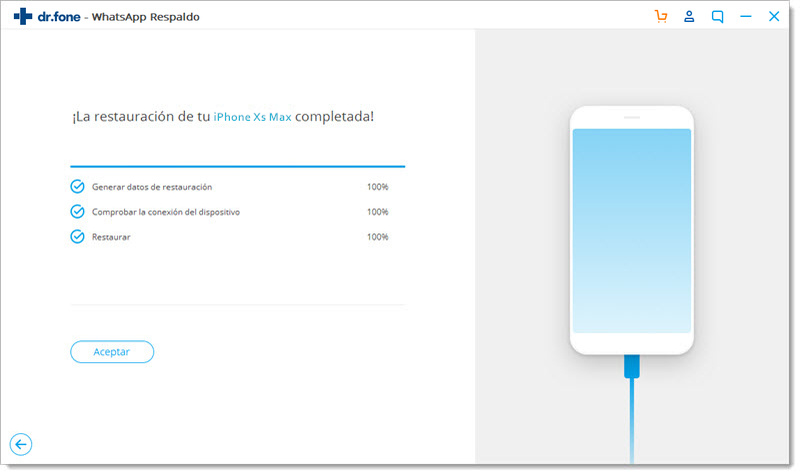Encuentra aquí las guías más completas de Dr. Fone para solucionar fácilmente los problemas de tu dispositivo iOS y Android. Descárgalo y pruébalo tanto en Mac como en Windows.
dr.fone - Restauración de Apps Sociales (Android): Cómo Utilizar
- Parte 1. Transferir Mensajes de WhatsApp de Android a Dispositivos Android/iOS
- Parte 2. Respaldar Mensajes de WhatsApp de Android a PC
- Parte 3. Restaurar Respaldo de WhatsApp de Android a Android
- Parte 4. Restaurar Respaldo de WhatsApp de Android a Dispositivos iOS
Google Drive o el almacenamiento local de Android tienen significativas limitaciones pra transferir, respaldar y restaurar WhatsApp. Por ejemplo, no puedes transferir WhatsApp a iPhone, respaldar mensajes de WhatsApp a PC para almacenamiento permanente o restaurar conversaciones de WhatsApp de Android a iPhone.
Con dr.fone, puedes fácilmente eliminar todas las limitaciones y lograr una experiencia perfecta para transferir, respaldar y restaurar WhatsApp de Android.
Instala y abre la herramienta dr.fone en tu PC y selecciona "Restaurar Apps Sociales" entre todas las opciones. Luego conecta los dispositivos Android o iPhone a la PC.

Selecciona WhatsApp en la barra izquierda. Puedes encontrar funciones principales de WhatsApp para tu dispositivo.

Parte 1. Transferir Mensajes de WhatsApp de Android a Dispositivos Android/iOS
Paso 1. Conecta los dispositivos de origen y de destino a la PC
Puedes transferir mensajes de WhatsApp de Android de Android a un nuevo Android o iPhone. Para hacer esto, selecciona "Transferir mensajes de WhatsApp" y conecta el dispositivo de origen (Android) y el dispositivo de destino (Android o iPhone) a tu PC.
Lo siguiente tomará como ejemplo la transferencia de WhatsApp de Android a Android. Es exactamente lo mismo para transferir WhatsApp de Android a iPhone.
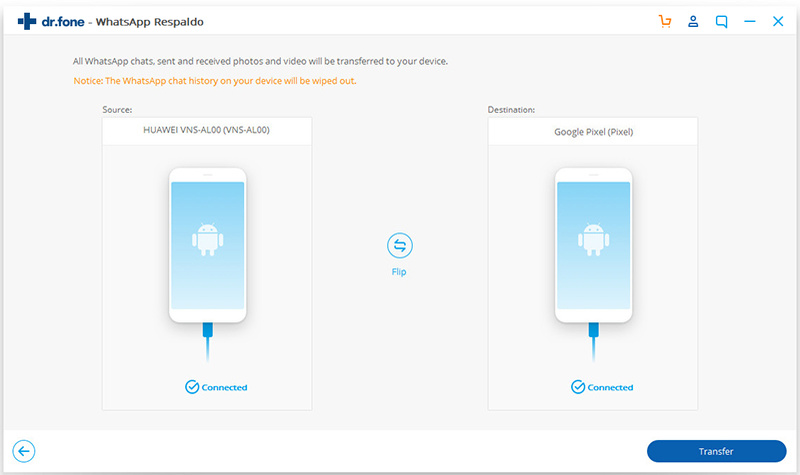
Paso 2. Transfiere mensajes de WhatsApp
Asegúrate de que sean correctas las posiciones de los dispositivos de origen y de destino. Si no es así, haz clic en "Voltear" para cambiar posiciones. Luego haz clic en "Transferir".
La herramienta ahora pasa por una serie de procesos como Comprobar Estado de WhatsApp, Respaldar WhatsApp en origen, etc.
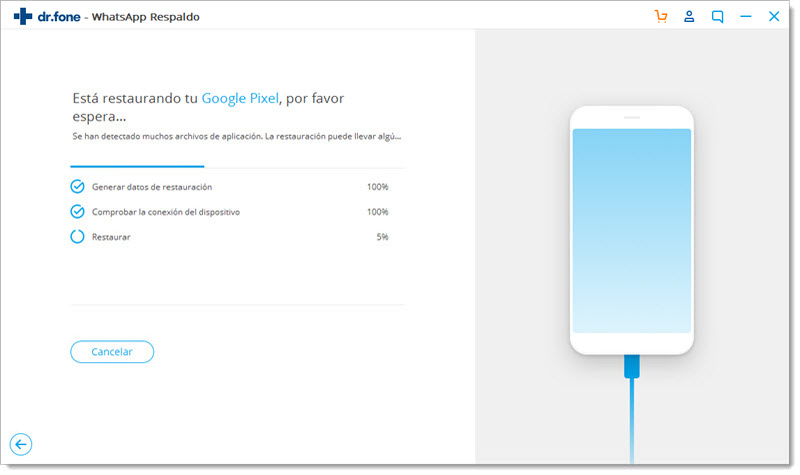
Paso 3. Completa transferencia de WhatsApp a Android/iOS
Asegúrate de que los cables estén conectados durante la transferencia de WhatsApp. La transferencia finalizará en un momento. Luego deberás comprobar y realizar algunas operaciones de configuración de WhatsApp necesarias en su Android o iPhone.
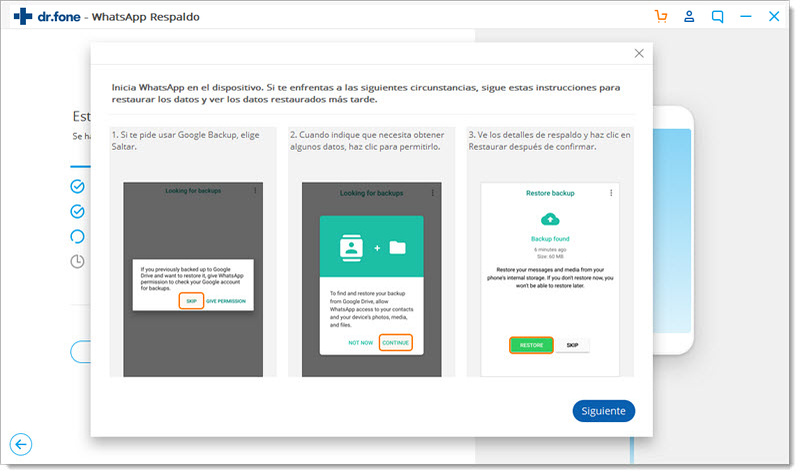
Parte 2. Respaldar Mensajes de WhatsApp de Android a PC
Paso 1. Conecta Android a PC con el cable USB
Conecta tu dispositivo Android a la PC y selecciona "Respaldar mensajes de WhatsApp" para empezar a respaldar mensajes de WhatsApp de Android a PC.

Paso 2. Respalda mensajes de WhatsApp de tu dispositivo Android
Cuando tu dispositivo Android sea detectado, el proceso de respaldo de WhatsApp inicia.
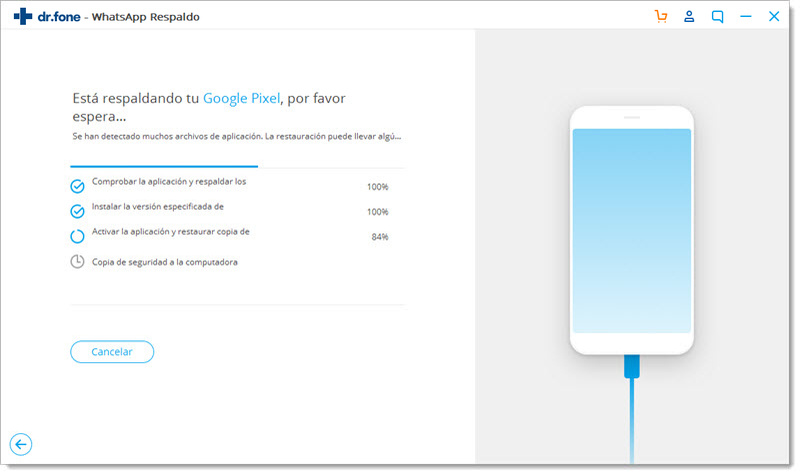
Mantén tu Android conectado a la PC durante el respaldo de WhatsApp. Espera a que el respaldo termine y puedes ver que todos los procesos están marcados con "100%".
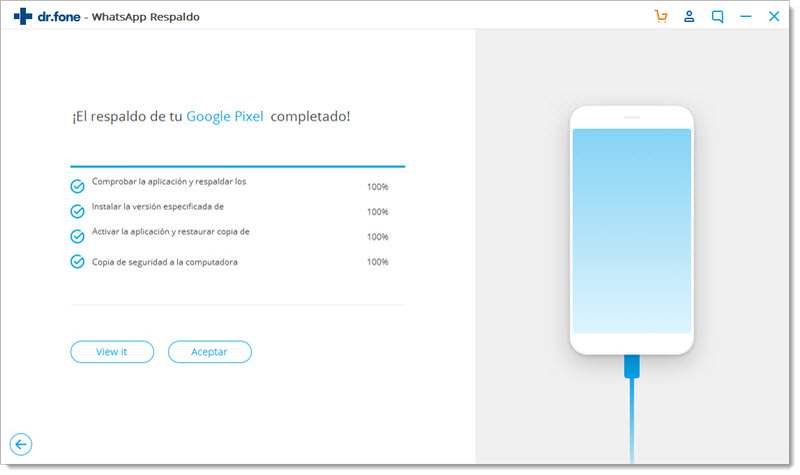
Al hacer clic en "Ver", descubrirás que tu registro de respaldo de WhatsApp existe en tu PC.

Parte 3. Restaura Respaldo de WhatsApp de Dispositivos Android a Android
Paso 1. Conecta tu Android a la PC.
Los datos de respaldo de WhatsApp de tu antiguo Android se pueden restaurar sin problemas en tu nuevo Android si se utiliza la misma cuenta de WhatsApp. Para comenzar, conecta tu nuevo Android a la PC.
Paso 2. Restaura respaldo de WhatsApp del antiguo Android al nuevo Android con tu PC.
Haz clic en "Restaurar mensajes de WhatsApp al dispositivo Android".

Luego aparecen todos los archivos de respaldo de WhatsApp. Selecciona uno y haz clic en "Siguiente"

Haz clic en "Restaurar". En el mensaje que aparece, ingresa tu cuenta de Google Play si es necesario.
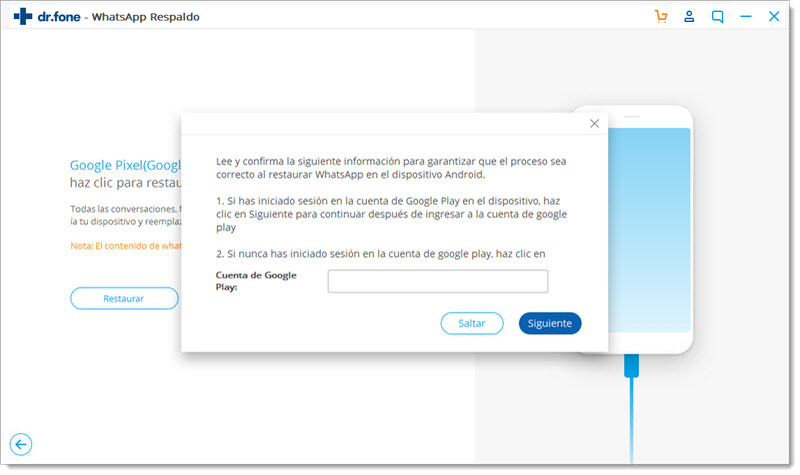
Después de terminar cada proceso de restauración, puedes ver que todo el respaldo de WhatsApp se restaura en tu nuevo Android.
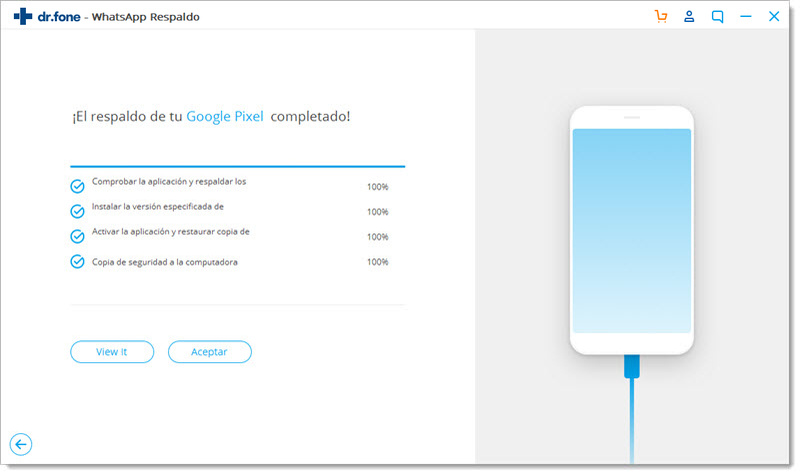
Parte 4. Restaura Respaldo de WhatsApp de Dispositivos Android a iOS
Paso 1. Conecta tu dispositivo iOS a PC.
Cuando hayas respaldado tus datos de WhatsApp de Android en la PC, puedes restaurar el respaldo de WhatsApp en tus dispositivos iOS. Primero conecta tu dispositivo iOS, como iPhone o iPad, a tu PC.
Paso 2. Restaura respaldo de WhatsApp de Android en tu iPhone/iPad
Haz clic en "Restaurar mensajes de WhatsApp en dispositivo iOS".

En la lista de respaldos de WhatsApp, encuentra tu archivo de respaldo de WhatsApp de Android, selecciónalo y haz clic en "Siguiente".

En la nueva ventana, haz clic en "Restaurar". La herramienta empezará a restaurar todos tus datos de respaldo del WhatsApp de Android en el dispositivo iOS.
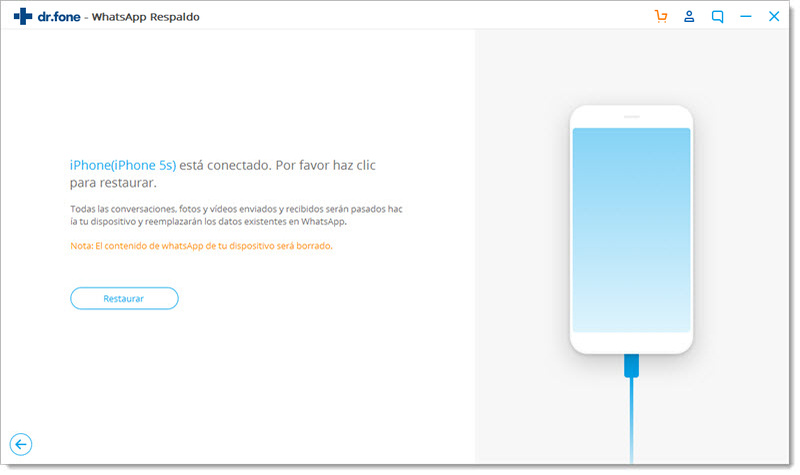
Espera hasta que todos los datos de respaldo de WhatsApp se restauren en el dispositivo iOS. Luego puedes marcar mensajes/fotos/videos de WhatsApp del iPhone o iPad.